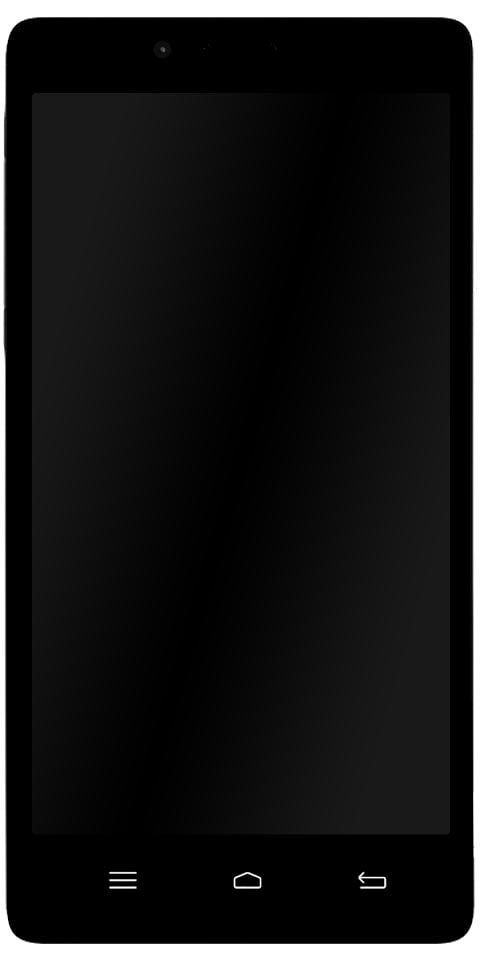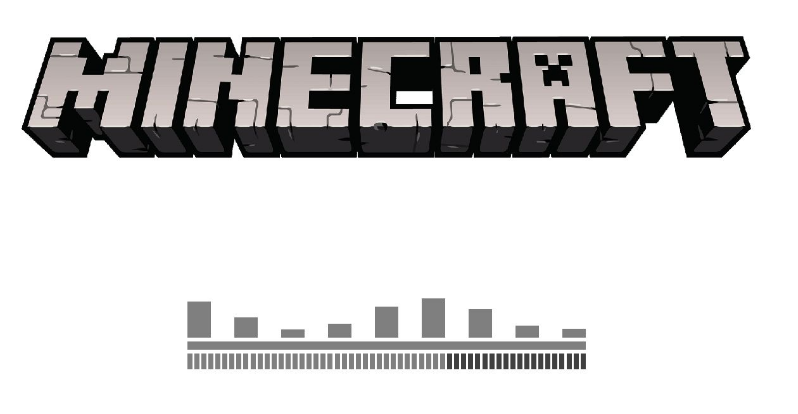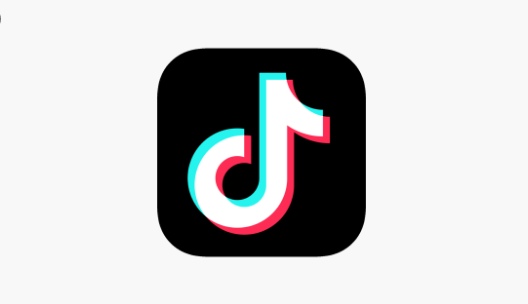Kako instalirati Apple Safari Linux - Vodič
Kad god pomislite na glavne web preglednike, velika je vjerojatnost da je to Appleov Safari također ima negdje na vašem popisu. No, unatoč svojoj popularnosti, Safari nikada nije službeno objavljen za Linux - što je posebno čudno s obzirom na to da MacOS i Linux također imaju povijesne veze s UNIX-om. U ovom ćemo članku govoriti o tome kako instalirati Apple Safari Linux - Vodič. Započnimo!
Ako ste korisnik Linuxa i ujedno web programer i trebate pružiti podršku za preglednik Safari. Tada su dobre vijesti da postoje zaobilazna rješenja kako bi Safari mogao pokrenuti i pokrenuti Linux. Iako ćete biti ograničeni na Safari 5, ova verzija i dalje ima sve što vam je potrebno za surfanje webom.
Instaliranje preglednika Safari na Linux
Zapravo postoje dva moguća zaobilazna rješenja za instaliranje Safarija na Linux: korištenje WINE-a (sloj kompatibilnosti, a ne piće) ili korištenje WINE-a I također PlayOnLinux. To pruža grafičko korisničko sučelje (UI) i za VINO.
Kao dodatni bonus, također možete koristiti WINE i PlayOnLinux kako biste instalirali mnoge druge Windows programe osim Safarija. Tako ćete nakon završetka ovog vodiča imati jednostavan pristup drugim aplikacijama koje zapravo nikada nisu trebale raditi na Linuxu.
Kako instalirati WINE | safari Linux
WINE je jedan od najpoznatijih Linux paketa, a nalazi se i u većini softverskih centara ili upravitelja paketa. U Ubuntu (ili distribuciju koja se temelji na Ubuntuu) možete instalirati WINE zajedno s naredbom (za 32-bitno računalo):
wgetili također (za 64-bitno računalo):
sudo apt install wine32
Ovdje treba napomenuti da je WINE verzija u Ubuntu safari linux stvarno zastarjela. Ako želite nabaviti najnoviju stabilnu verziju WINE-a, tada morate učiniti sljedeće:
- Dodajte ključ WINE.
sudo apt install wine64
- Zatim dodajte spremište.
wget -nc https://dl.winehq.org/wine-builds/winehq.key sudo apt-key add winehq.key
Gornja naredba zapravo je za Ubuntu 19.10 (eoan). Ako koristite verziju koja nije Ubuntu 19.10, tada promijenite naziv u skladu s tim (poput bionic, xenial itd.)
- Ažurirajte sustav odmah.
sudo apt-add-repository 'deb https://dl.winehq.org/wine-builds/ubuntu/ eoan main'
- Na kraju, morate instalirati stabilnu verziju WINE-a.
sudo apt update
WINE će se sada instalirati.
Instalirajte Safari koristeći WINE | safari Linux
Prije preuzimanja Safarija, moramo stvoriti preuzimanje i također izgraditi direktorij. Otvorite prozor terminala, a zatim pokrenite sljedeće naredbe:
sudo apt install --install-recommends winehq-stable
Sada možemo preuzeti Safari pomoću
mkdir -p ~/build/safari cd ~/build/safarinaredba:
wget http://appldnld.apple.com/Safari5/041-5487.20120509.INU8B/SafariSetup.exe
Kada je preuzimanje završeno, tada možete pokrenuti Safari Setup pomoću sljedećeg:
wine SafariSetup.exe
U ovom trenutku od vas će se zatražiti da preuzmete neki dodatni softver, na primjer Mono ili Gecko. Ako se to zatraži, dodirnite Instaliraj i pričekajte da se ti paketi preuzmu.
Kada imate sav potreban prateći softver, tada bi se Safari Installer trebao automatski pokrenuti.

Nakon što dovršite standardno postavljanje Safarija, tada će se instalirati web preglednik. A također možete početi koristiti Safari na Linuxu!
Instaliranje Safarija pomoću PlayOnLinux | safari Linux
VINO nije uvijek najprihvatljiviji softver, pa biste možda trebali razmisliti i o instaliranju PlayOnLinux-a. To pruža grafičko korisničko sučelje za temeljni WINE kôd.
Da biste instalirali PlayOnLinux, morate upotrijebiti sljedeću naredbu:
sudo apt install playonlinux
PlayOnLinux sada možete pronaći i u izborniku Programi.
U prozoru PlayOnLinux odaberite Instaliraj program.
Sada unesite Safari u traku za pretraživanje.
kodi instalirati na pametni tv

Zaključak
Dobro, to je bilo sve narode! Nadam se da vam se sviđa ovaj članak o safari linuxu i da će vam također biti od pomoći. Pošaljite nam svoje povratne informacije o tome. Također ako imate dodatnih pitanja i problema vezanih uz ovaj članak. Zatim nam javite u odjeljku za komentare u nastavku. Uskoro ćemo vam se javiti.
Ugodan dan!
Također pogledajte: Kako uključiti ili isključiti blokiranje skočnih prozora u Safariju